Memproteksi File Word dengan password - Sambil menyelam minum air, sambil kerja update posting dulu biar otak cair. Sudah sebulan saya mengais rejeki di Pulau Dewata. Namun, Bhumi Arema selalu dihati. Oleh karena itu, saya membuat artikel dengan judul "Memproteksi File Word dengan password" dikarenakan banyaknya teman-teman di Bhumi Arema yang masih berstatus mahasiswa.
Ini sebenanrnya bukan cuma ditujukan untuk Mahasiswa saja, melainkan semua kalangan yang selalu membuat documen penting dengan menggunakan jasa Microsoft Word. Microsoft Word merupakan program populer dan pasti semua kalangan dari berbagai bidang menggunakan program ini, kecuali para pencinta open source.
Kalau begitu kita langsung saja pada pembahasannya, yaitu cara Memproteksi File Word dengan password :
- Buka Word atau file word kita yang akan kita Protek
- Jika sudah membuka file word tersebut, kita akan melakukan proteksi dengan passwrod, caranya ke Menu Review > Restrict Editing, maka akan muncul Menu disebelah kanan (Restrict Formating and editing)
- Setelah kita akan melakukan pengeditan dengan berikan tanda centang pada Limit formating to a selection styles dan centang pada Allow only this typw of editing in document [No change (Read Only)]
- Setelah itu klik Yes, Start Enforcing Protection dan masukkan password anda.
- Jika ingin mengedit data lagi atau stop protection, ke menu Review > Restrict Editing, lalu klik Stop Protection.
Jadi, dengan adanya proteksi pada file word, kita tidak perlu khawatir akan adanya tangan jahil yang merubah-rubah data kita. Namun, virus atau kerusakan komputer masih menjadi salah satu hal yang harus dihindari. Untuk menghindari hal tersebut, disarankan untuk menggunakan Drive Storage Online, seperti Facebook, Yahoo, Gmail, dan lain sebagainya. Masing-masing mempunyai kapasitas Penyimpanan yang berbeda-beda. Sehingga, ketika terjadi apa-apa dengan data kita, maka kita akan punya back-up data tersebut.
Sekian Tutorial Office dengan judul Memproteksi File Word dengan password dan ini Hanya Mau Berbagi Ilmu saya saja.
Penulis: Yoseph Rafael Hendrikus Yelson atau Imerey Imuc
|
|||
| Deskripsi : Saya hanyalah seorang anak baru di dunia Internet yang masih butuh banyak ilmu lagi. Untuk lebih jelasnya bisa langsung menuju ke Profil Imerey Imuc. | Imerey Imuc Updated at: Tuesday, February 12, 2013|||










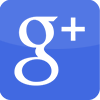



 Posted in:
Posted in: 








0 komentar:
Post a Comment